win11的投屏功能在哪打开是想要使用win11投屏功能的用户遇到的问题哦,用户们使用投屏功能可以在电脑上查看到自己的移动设备的内容,实际上就是拿自己的电脑当作显示器来进行在线投屏操作,有的用户使用手机就可以投屏因此下面关于win11的投屏功能在哪打开位置介绍可以帮大家解决投屏功能的问题。
win11的投屏功能在哪打开
1、点击桌面开始菜单打开设置面板。
2、在应用栏目中找到可选功能按钮。
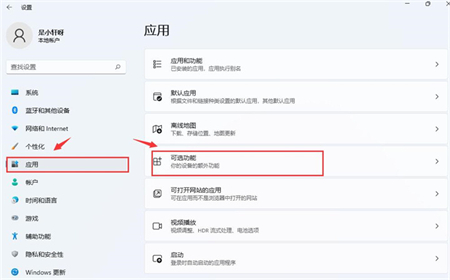
3、点击添加可选功能右侧的查看功能选项。
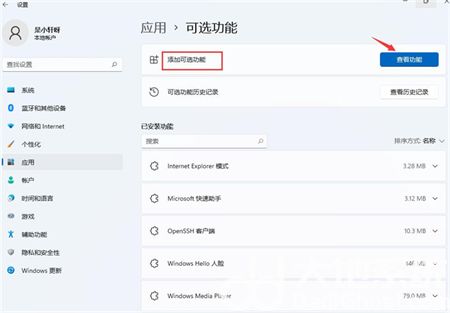
4、搜索安装无线显示器。
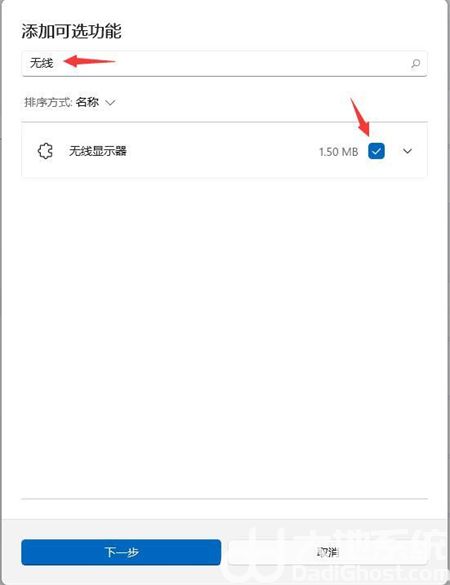
5、随后在系统设置中找到已安装的无线显示器功能。
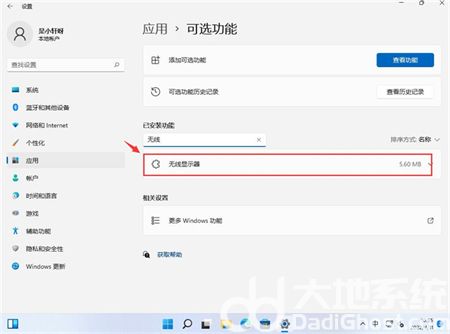
6、点击投影到此电脑选项,打开开关即可。
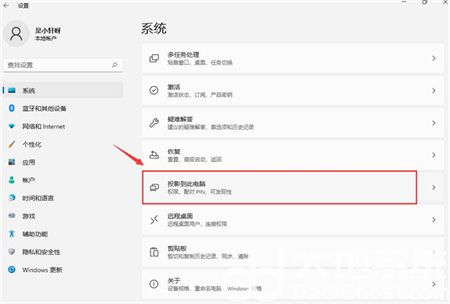
以上就是win11的投屏功能在哪打开的内容,希望帮到大家。

大小:729 KB

大小:37.0M

大小:4.59M

大小:39.4M

大小:38.1M